نحوه فعال سازی تایپ صوتی و تبدیل گفتار به نوشتار در ویندوز
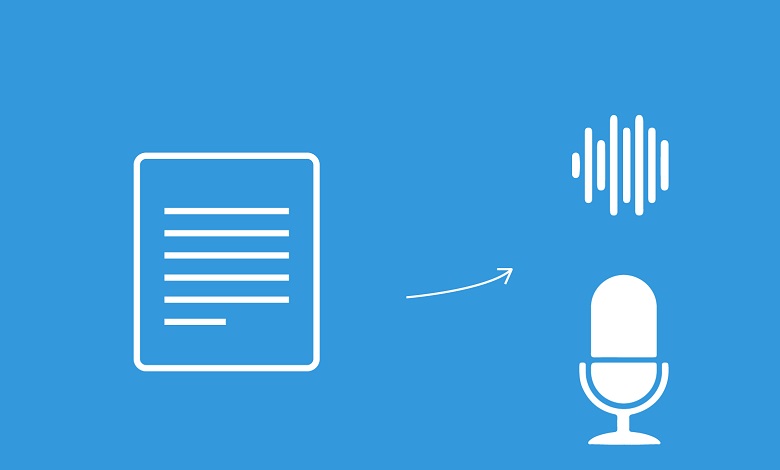
تایپ صوتی چیست؟
تایپ صوتی یک ویژگی است که به شما امکان می دهد فقط با گفتن حرف زدن و گفتن کلمات، آن را در کامپیوتر خود تایپ کنید. این ابزار از تشخیص گفتار آنلاین Azure قدرت می گیرد. در نتیجه، برای شروع استفاده از این ابزار به اتصال اینترنت و میکروفون نیاز دارید. در ادامه به نحوه فعال سازی تایپ صوتی در ویندوز میپردازیم.
ویژگی های تایپ صوتی ویندوز
- یک فرد متوسط میتواند حدود 40 کلمه در دقیقه تایپ کند، اما ما میتوانیم حدود 130 کلمه در دقیقه صحبت کنیم، که باعث میشود با این ویژگی صرفه جویی زیادی در زمان داشته باشیم.
- اگر جلسات تایپ شما برای چندین ساعت در روز طول بکشد، این ویژگی می تواند استرس ماهیچه دست را به حداقل برساند.
- تایپ صوتی می تواند به شما در دستیابی به دقت بهتر کمک کند، زیرا اگر کلمات را به درستی تلفظ کنید، اسناد شما دارای خطاهای املایی نخواهند بود.
- هیچ محدودیتی برای استفاده از voice typing در ویندوز وجود ندارد. میتوانید این ابزار را در هر جایی که یک تکست باکس روی صفحه کامپیوتر یا داخل یک وبسایت یا برنامه دارید، مستقر کنید.
نحوه فعال کردن تایپ صوتی در ویندوز
برای فعال کردن voice typing، ابتدا یک پردازشگر متن مانند مایکروسافت ورد یا یک تکست باکس را در رایانه خود باز کنید.
کلیدهای ترکیبی Windows + H را روی صفحه کلید خود فشار دهید تا ابزار voice typing باز شود.
روی آیکون میکروفون کلیک و شروع به صحبت کنید. گفتار شما به طور خودکار به متن تبدیل خواهد شد.
این ویژگی همچنین دارای ویژگی نقطه گذاری خودکار است. برای فعال کردن آن، روی دکمه Settings در لانچر Voice Typing کلیک کرده و گزینه Auto punctuation را تغییر دهید.
اگر میخواهید هر زمان که در یک تکست باکس یا کادر متنی هستید به طور خودکار به راهاندازی تایپ صوتی دسترسی پیدا کنید، دوباره روی تنظیمات کلیک کنید و گزینه Voice typing launcher را در بالا تغییر دهید.
این ویژگی همچنین دستورات مختلفی را برای ویرایش سریع متن و افزایش بهره وری ارائه می دهد. که آن ها با تمام زبان ها سازگار هستند. برای مثال، میتوانید برای پایان دادن به یک جلسه تایپ صوتی، Pause Voice Typing یا Pause Voice Mode را بگویید یا برای افزودن یک کاما به دیکته خود بگویید comma.
نحوه تغییر زبان voice typing
به طور پیش فرض، ویندوز به شما اجازه می دهد تا به زبان انگلیسی دیکته کنید. با این حال، شما به راحتی می توانید به زبان دیگری تغییر دهید. تایپ صوتی از 46 زبان از جمله فرانسوی، اسپانیایی، رومانیایی و بلغاری پشتیبانی میکند.
برای دسترسی به منوی تنظیمات، Windows + I را فشار دهید.
روی زبانه Time & language در نوار کناری سمت چپ کلیک کنید، سپس به Language & region در سمت راست بروید.
اگر نمیتوانید زبانی را که میخواهید برای تایپ صوتی استفاده کنید در بخش Preferred languages ببینید، باید با کلیک کردن روی دکمه Add a language آن را اضافه کنید.
زبانی را که میخواهید به تایپ صوتی اضافه کنید پیدا کنید و دستورالعملهای روی صفحه را برای نصب آن دنبال کنید.
هنگامی که زبان انتخابی شما نصب شد، می توانید به راحتی زبان های تایپ صوتی را با فشار دادن Windows + Spacebar تغییر دهید.
امیدوارم از این پست استفاده کرده باشید.
بیشتر بخوانید:



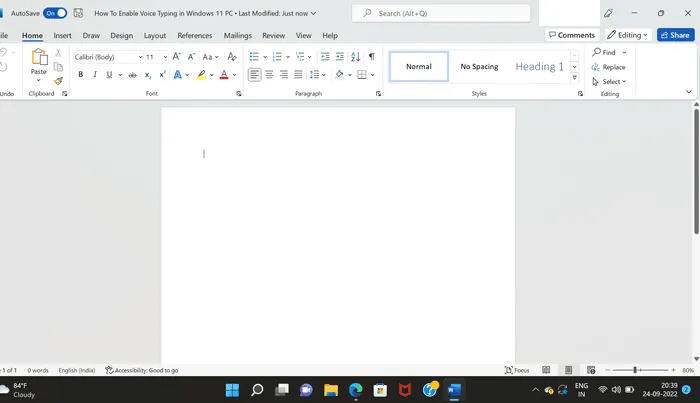
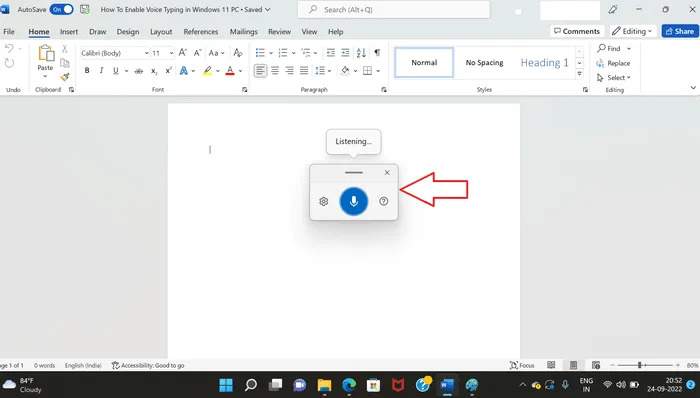
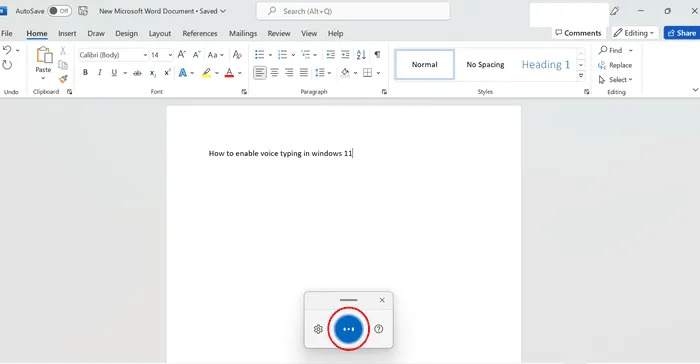
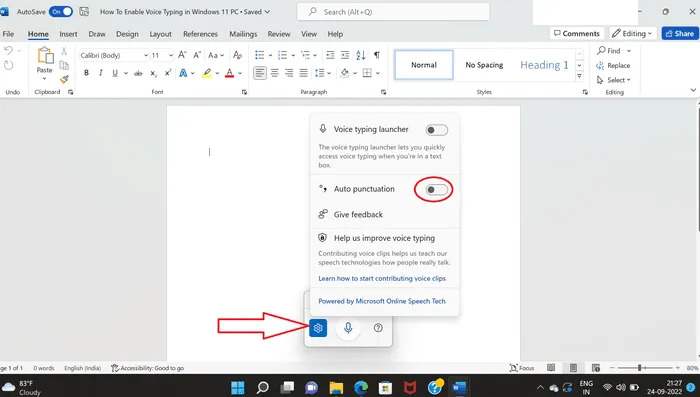
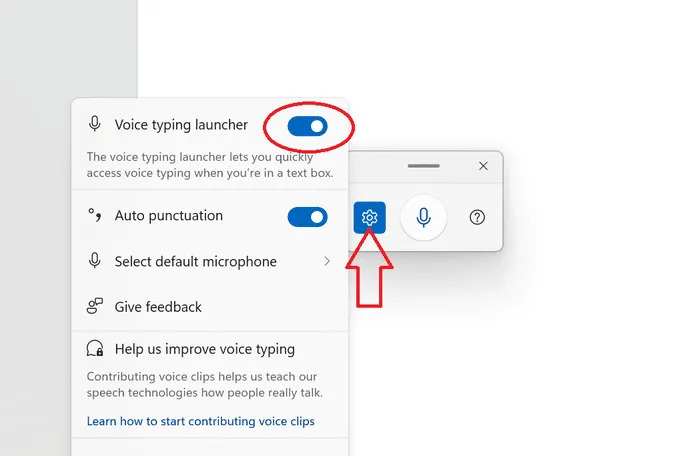
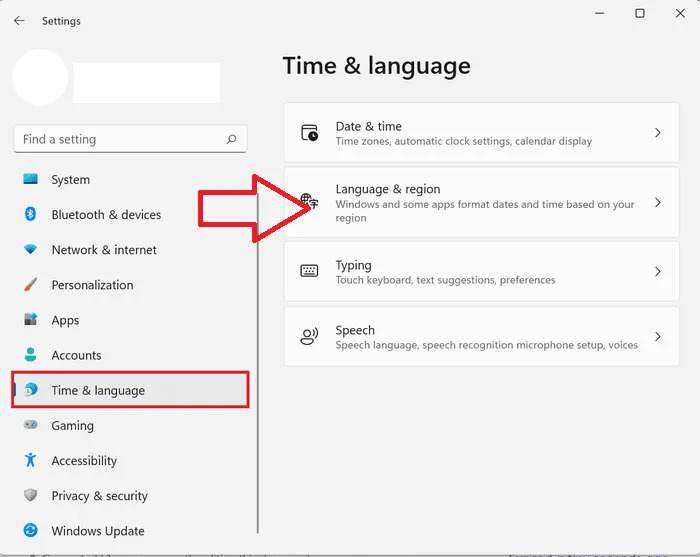
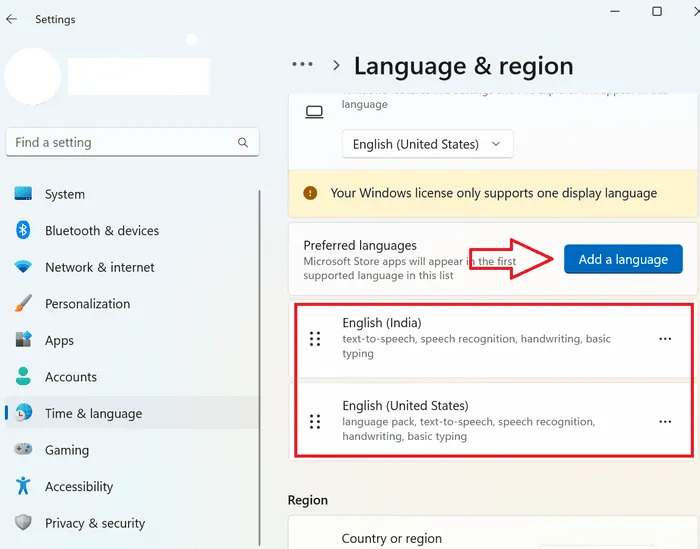
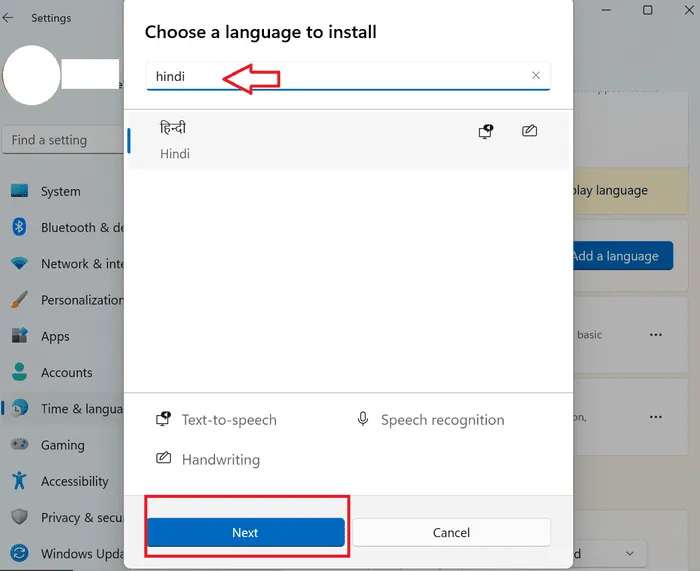
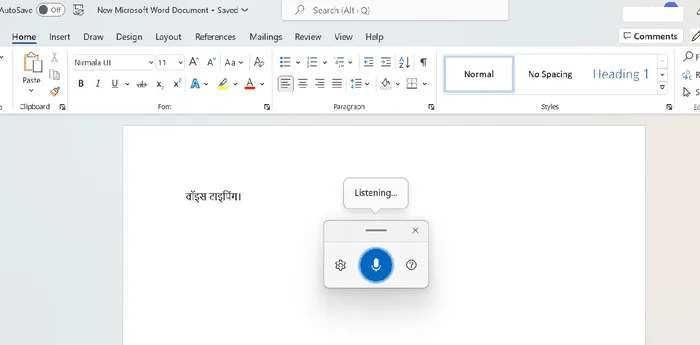




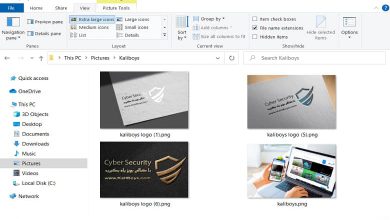
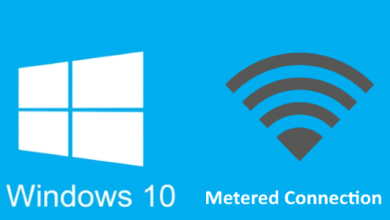
سلام این قابلیت رو کدام ویندوز وجود دارد؟
سلام معمولا در همه ویندوز ها وجود داره.
خیلی ممنونم آقای مهندس.
واقعا کمک بزرگی به من کردین.